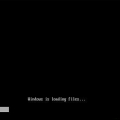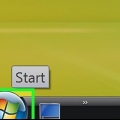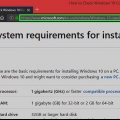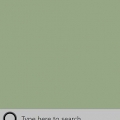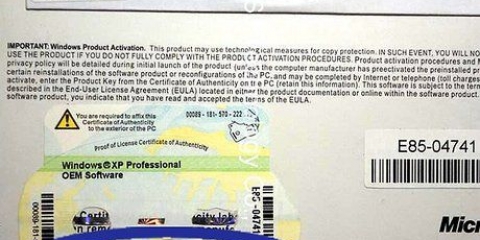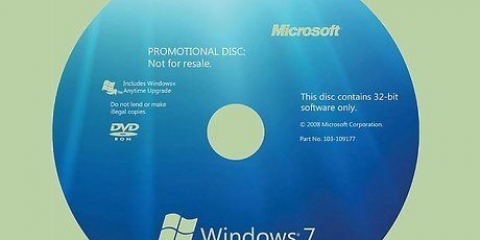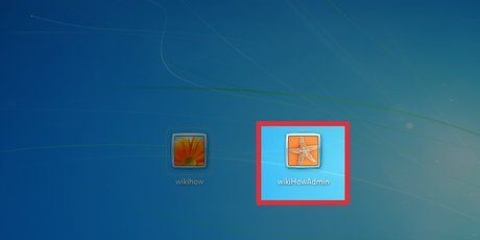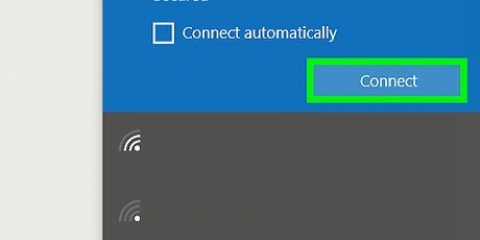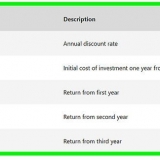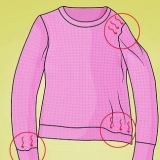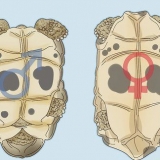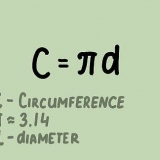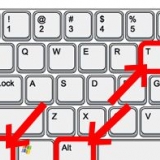Stellen Sie sicher, dass auf Ihrem Vista-Computer Service Pack 1 oder 2 ausgeführt wird. Suchen Hier für weitere Informationen zu Service Packs. Ihren 25-stelligen Produktschlüssel finden Sie auf der Disc-Verpackung im Windows-Paket. Wenn Sie eine 32-Bit-Version von Vista haben, können Sie nur auf eine 32-Bit-Version von Win7 aktualisieren. Wenn Sie eine 64-Bit-Version von Vista haben, können Sie nur auf eine 64-Bit-Version von Win7 aktualisieren. Um herauszufinden, auf welche dieser Optionen Sie ein Upgrade durchführen können, gehen Sie zu Systemsteuerung > System und sehen Sie sich den Computertyp an. Sie müssen während der Installation von Windows 7 mit dem Internet verbunden sein, um Updates installieren zu können. Sie können Windows 7 jedoch immer ohne die Updates installieren. Wenn Sie einen Fingerabdruck oder ein anderes biometrisches Gerät verwenden, um auf Ihren Computer zuzugreifen, notieren Sie sich Ihr Passwort vor dem Upgrade, da Sie sich bei der ersten Anmeldung nach dem Upgrade mit Ihrem Passwort anmelden müssen.
Upgrade von vista auf windows 7
Müde von Vista, aber du denkst, du brauchst es noch? Nun, warum sollten Sie Vista verwenden, wenn Sie auch auf eine neue Version von Microsoft, Windows 7 aktualisieren können?? Befolgen Sie diese Schritte, um Windows 7 herunterzuladen und zu installieren. Die ersten 4 Schritte sind optional, aber sehr zu empfehlen.
Schritte


2. Starten Sie das Installationsprogramm von Windows 7 Upgrade Advisor.

3. Öffnen Sie das Programm, wenn es installiert ist. Vergessen Sie nicht, alle Geräte anzuschließen, die Sie regelmäßig verwenden, wie Drucker, Scanner und MP3-Player.

4. Wenn das Programm damit fertig ist, was es tun soll, sehen Sie sich den Bericht an und speichern oder drucken Sie ihn. du brauchst es noch.

5. Wenn Sie Windows 7 online gekauft haben,dann öffne die Installationsdatei. Dies ist der einfachste Weg, um Windows 7 auf einem Netbook zu installieren.
Wenn Sie eine Installations-CD haben, legen Sie sie jetzt in Ihren Computer ein. Das Setup sollte automatisch starten. Wenn nicht, gehe zu Start > Computer > CD/DVD-Laufwerk > installieren.exe.

6. Sie sehen nun eine Windows-Installationsseite. Klicken Sie auf den Link Jetzt installieren.

7. Sie werden zu einer Seite mit dem Titel "Wichtige Installations-Updates herunterladen" weitergeleitet. Es wird empfohlen, diese Updates zu installieren, um eine erfolgreiche Installation zu gewährleisten.

8. Sie sollten jetzt eine Lizenzvereinbarung sehen. Wenn Sie diese Bedingungen akzeptieren, klicken Sie auf "Ich akzeptiere die Lizenzbedingungen" und dann auf Weiter.

9. Sie haben jetzt die Wahl zwischen einem Upgrade oder einer benutzerdefinierten Installation. Klicken Sie auf Upgrade. Ein Kompatibilitätsbericht kann erscheinen.

10. Folgen Sie den Anweisungen zur Installation von Windows 7.

11. Du bist fertig!
Tipps
Warnungen
- Sichern Sie vor dem Upgrade Ihre Daten.
Оцените, пожалуйста статью